Suspaudžiant failus siekiama sumažinti jų dydįką mes visi padarėme, norėdami sutaupyti vietos diske arba palengvinti ir greitesnį el. „Windows“ platformoje yra daugybė failų glaudinimo programų, ir tik nedaugelis iš jų jums kainuos nieko. Tačiau „Mac“ yra kita istorija. Numatytoji „Mac“ archyvavimo priemonė, kaip ir ji, rūpinasi dauguma glaudinimo formatų Unarchiver, garsioji failų glaudinimo ir ištraukimo programa. Tačiau slaptažodžiu apsaugoti ZIP archyvai yra skirtingi. Keka yra mokama „Mac“ programa, tvarkanti įprastą failąsuspaudimo ir ištraukimo funkcijas, taip pat gali sukurti ir atidaryti slaptažodžiu apsaugotus failus (jei turite slaptažodį; tai nėra skirta slaptažodžiams laužyti). Programa palaiko 7Z, ZIP, TAR, GZIP ir BZIP2, leidžia apsaugoti failus slaptažodžiu ir skaidyti failus pagal dydį, tinkamą rašyti į kompaktinį diską ar DVD. „Keka“ kainuoja 1,99 USD „Mac“ programų parduotuvėje, tačiau jei norite senesnės programos versijos (kurią išbandėme), ją nemokamai galite atsisiųsti iš kūrėjo svetainės.
Paleiskite programą ir iš formato pasirinkite formatą, į kurį norite suspausti failą Formatas išskleidžiamasis. Pasirinkite glaudinimo metodą ir, jei suspaudžiate ypač didelį failą, kurį ketinate įrašyti į kompaktinį diską ar DVD, atitinkamai padalinkite išvesties failą, pasirinkdami tinkamą dydį. Dydžiai priklauso nuo saugyklos, kuriai jie tinka. Įveskite slaptažodį Slaptažodis lauką, o tada vilkite ir numeskite failą (-us), kurį norite suspausti, ant programos piktogramos (suvyniotos šarvuotos pagal išvaizdą) Doke.

Jei norite tik išskleisti anketąarchyvuotą failą, vilkite failą ir nuleiskite jį ant programos piktogramos. Jei failas yra apsaugotas slaptažodžiu, jis paprašys įvesti slaptažodį, kad galėtumėte išskleisti.
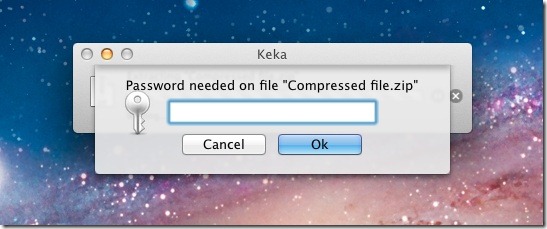
Jei norite nustatyti numatytuosius glaudinimo duomenis, eikite į programos nuostatas ir pasirinkite glaudinimo formatą ir metodą, kurį programa visada paleis iš Generolas skirtukas. Norėdami nustatyti, kaip programa veiks, kai failas nukris ant piktogramos, eikite į Veiksmai skirtuke ir pasirinkite, ar išskleisti failą, suspausti failus, arba automatiškai nustatyti, kokio tipo failas jis yra, ir automatiškai atlikti atitinkamą funkciją.
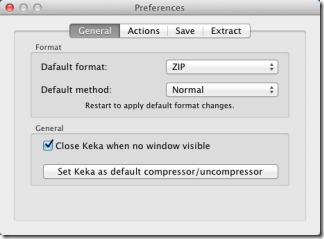
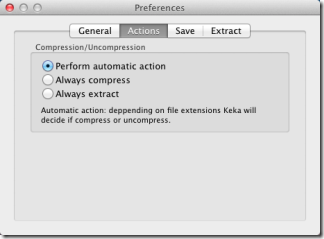
Norėdami pasirinkti, ar originalūs failai bus saugomi, ar nebus išmesti, o kur suglaudinti ir ištraukti failai bus išsaugoti, kai programa juos apdoros, eikite į Sutaupyti ir Ištrauka skirtukus, esančius programos nuostatose, ir pasirinkite išsaugoti arba atmesti originalius failus ir išsaugoti išgautus ar suglaudintus failus toje pačioje vietoje, kur yra šaltinis.
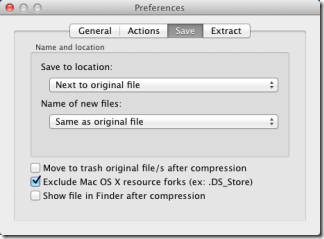
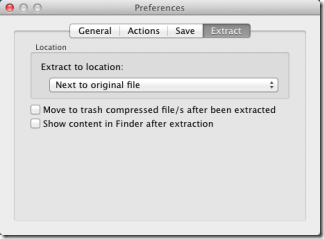
Programa yra gera alternatyva numatytajamarchyvo naudingumas, nes jis gali išgauti failus, apsaugotus slaptažodžiu, pašalinti netvarką, kurią sukuria pradinė byla, kaupianti atmintį, ir padalinti failus į kelias dalis, kad būtų galima įrašyti į kompaktinius ir DVD diskus.
Gaukite „Keka“ iš „Mac App Store“













Komentarai